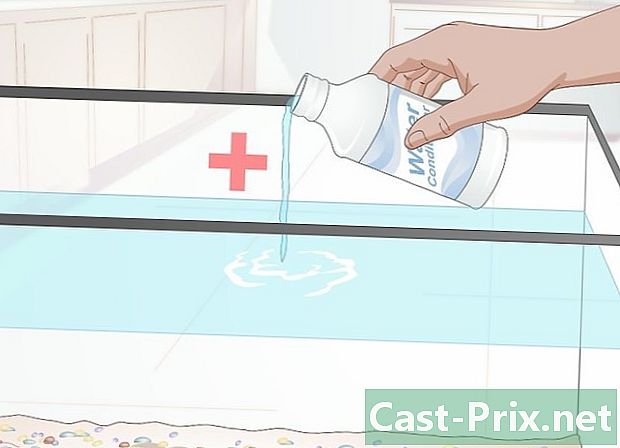Cum să recuperați fișierele șterse de pe un card SD
Autor:
Roger Morrison
Data Creației:
22 Septembrie 2021
Data Actualizării:
1 Iulie 2024

Conţinut
În acest articol: Utilizarea PhotoRec pentru Mac și WindowsUse Recuva pe Windows13 Referințe
Cardurile SD (Secure Digital) sunt utilizate pentru stocarea și transferul informațiilor între camere, telefoane mobile, tablete și chiar computere. Uneori este posibil să nu mai funcționeze și datele pe care le conțin sunt pierdute. Dacă vi se întâmplă acest lucru, puteți utiliza un program pentru a recupera datele pierdute.
etape
Metoda 1 Utilizarea PhotoRec pentru Mac și Windows
-

Ne vedem pe site Wiki PhotoRec. -

Găsiți cea mai recentă versiune stabilă. Faceți clic pe el (la momentul scrierii acestui articol, este versiunea 7.0). Caseta se află în partea dreaptă sus a paginii. -

Coborâți până TestDisk și PhotoRec 7.0. Faceți clic pe versiunea compatibilă cu computerul. -

Descărcați fișierul comprimat pe desktop. -

Faceți dublu clic pe el pentru ao decomprima. -

Introduceți cardul SD în computer. -

Faceți clic pe testdisk7.0 să-l deschid. -

Faceți dublu clic pe fișier PhotoRec să-l deschid. Indicatorul de comandă ar trebui să se deschidă în același timp cu programul.- Dacă vi se solicită, lăsați programul să se deschidă.
-

Selectați cardul SD. presa intrare. Deoarece mouse-ul nu va funcționa în promptul de comandă, trebuie să utilizați tastele top și scăzut tastatură.- Veți avea de ales între mai multe opțiuni. Observă dimensiunea fiecărui jucător afișat și găsește unul la fel ca și cardul SD.
-

Selectați partiția. presa intrare. Utilizatorii de Mac pot alege P Fat16> 32. Utilizatorii Windows pot alege P Fat32. Acest lucru va permite programului să scaneze fișierul stabilit al camerei. -

Alegeți tipul de sistem de fișiere . presa intrare. -

alege gratuit. Acest lucru vă permite să căutați fișiere în Fat16 sau Fat32.- Alegeți numai întreg dacă credeți că cardul SD este corupt.
-

Folosiți săgețile multidirecționale. Găsiți o locație pentru a păstra fișierele recuperate.- Puteți crea un folder în acel moment pentru a pune fișierele recuperate.
- Nu salvați fișierele pe cardul SD.
-

presa C. După ce ați găsit locația, apăsați tasta C. Procesul de recuperare va începe automat. -

Așteptați până la finalizarea procesului. -

Reveniți la locația selectată în pasul al 13-lea. Acolo veți găsi fișierele recuperate.
Metoda 2 Utilizarea Recuva pe Windows
-

Accesați pagina principală din Recuva. -

selecta Descărcați versiunea gratuită. Apoi faceți clic pe Descărcare gratuită . -

Faceți clic pe FreeHippo.com sau Piriform.com. Vei fi redirecționat către site sau descărcarea va începe automat. -

Faceți clic pe fișierul descărcat din partea de jos a paginii. -

Faceți clic pe efectua. -

Instalați Recuva. Urmați pașii de mai jos pentru a instala software-ul.- Faceți clic pe în regulă.
- Faceți clic pe următor.
- Citiți licența și faceți clic pe Jaccepte.
- Faceți clic pe instala.
- Debifează caseta de lângă Consultați notele de descărcare de gestiune. Faceți clic pe finisaj. Programul ar trebui să înceapă automat.
-

Introduceți cardul SD în computer. Dacă vi se solicită să o formatați, bifați caseta de lângă Formatare rapidă, apoi mai departe start. Acest lucru va elimina tabelul de conținut de pe cardul SD și nu va atinge datele. -

Întoarcere la Recuva. Faceți clic pe următor de pe ecranul de start. -

Selectați tipul de fișiere pe care doriți să le recuperați. Faceți clic pe următor. -

Selectați cardul SD ca locație. alege Într-o locație specifică, apoi faceți clic pe Naviga. Parcurgeți lista în jos și selectați Discul detașabil. Selectați folderul DCIM dacă este necesar Faceți clic pe în regulă, apoi mai departe următor. -

Faceți clic pe start pentru a lansa programul. Pe măsură ce preia fișierele, acestea vor apărea pe ecran. -

Bifează caseta de sub fiecare fișier pentru a recupera. -

Faceți clic pe recupera. -

Selectați locația pentru a le salva. Faceți clic pe în regulă. Fișierele vor fi recuperate în folderul selectat. -

Faceți clic pe în regulă. Butonul ar trebui să apară odată ce procesul de recuperare este finalizat. -

Accesați locația selectată la etapa a 14-a.